Comment utiliser le correcteur orthographique dans Word
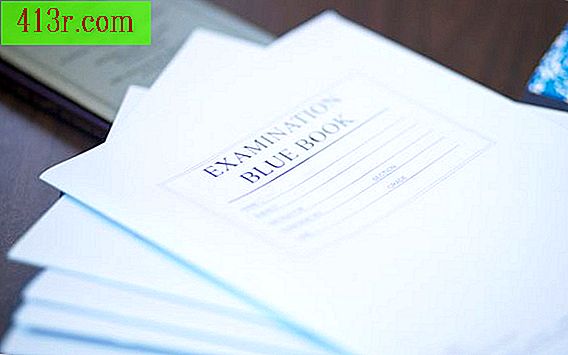
Étape 1
Mettez en surbrillance le texte pour lequel vous souhaitez vérifier l'orthographe ou positionnez le curseur n'importe où dans le document pour vérifier le texte intégral.
Étape 2
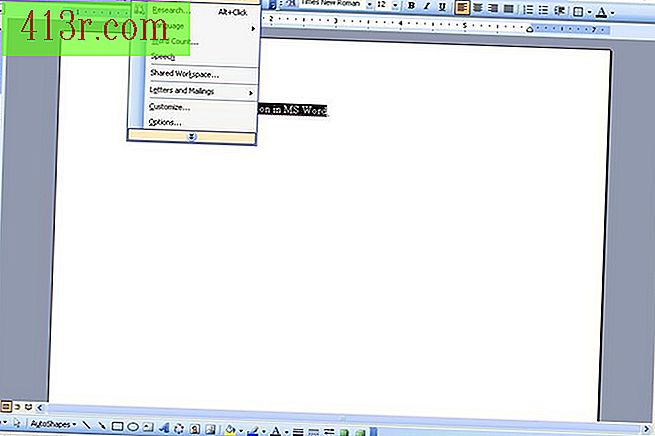 sauvegarder
sauvegarder Sélectionnez "Outils" dans la barre d'outils standard et sélectionnez "Orthographe et grammaire" dans le menu déroulant.
Étape 3
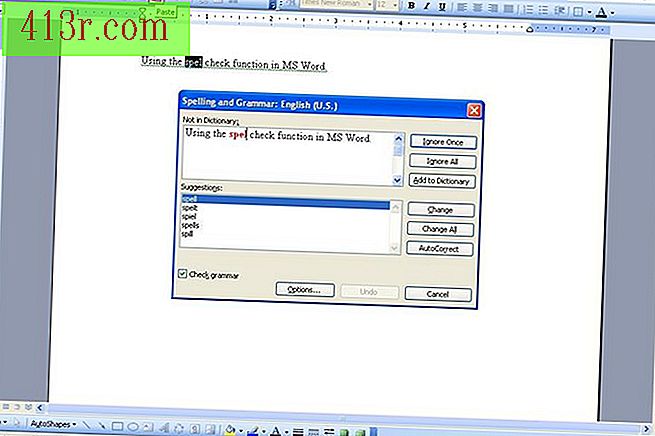 sauvegarder
sauvegarder Cochez les mots ou les phrases marqués dans la boîte de dialogue "Orthographe et grammaire" activée.
Étape 4
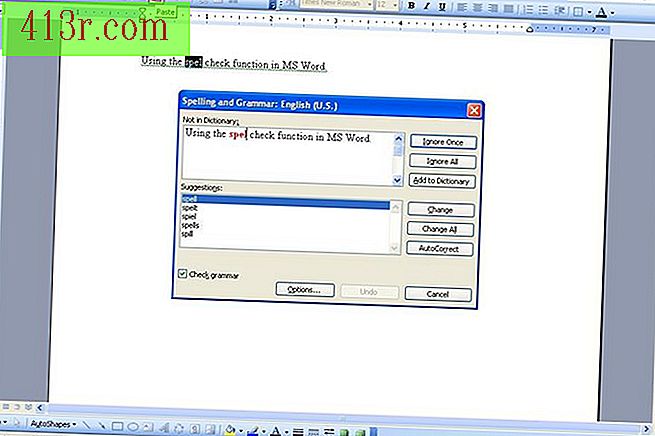 sauvegarder
sauvegarder Vérifiez la fenêtre de suggestion dans la section inférieure de la fenêtre "Orthographe et grammaire" pour connaître les corrections.
Étape 5
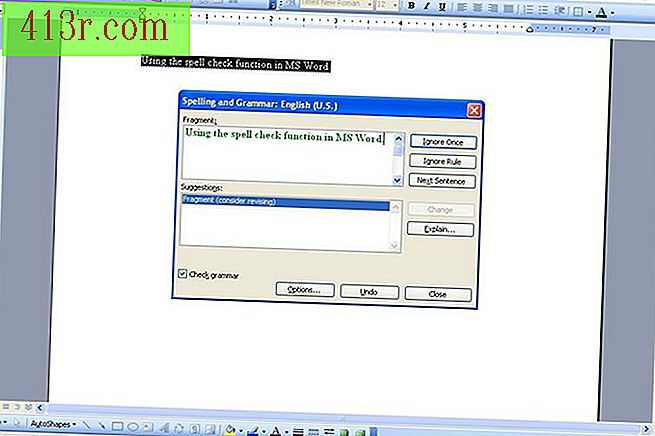 sauvegarder
sauvegarder Cliquez sur "Modifier" pour apporter la correction suggérée. Cela remplacera le mot d'origine par l'orthographe correcte.
Étape 6
Sélectionnez "Changer tout" si tous les cas de cette faute d’orthographe doivent être corrigés dans le document.
Étape 7
Sélectionnez l'option "Ignorer une fois" ou "Tout ignorer" si vous n'avez pas besoin de ces corrections ou si toutes les heures où ce mot apparaît doivent être ignorées.







